Junos Space 平台中的设备管理
使用 Junos Space 管理网络时,必须先通过设备发现配置文件发现网络中的设备,将这些设备添加到 Junos Space 平台数据库,并允许 Junos Space 平台管理这些设备。当 Junos Space 平台成功发现和管理设备时,将发生以下作:
-
Junos Space 与每台设备之间会建立专用的设备管理接口 (DMI) 会话。此 DMI 会话通常位于与设备的 SSHv2 连接之上。对于运行 Junos OS 导出版本的设备(ww Junos OS 设备),DMI 通过 wwadapter 使用 Telnet 连接。DMI 会话将一直保持到设备从 Junos Space 中删除为止,这意味着在出现暂时性网络问题、设备重新启动、Junos Space 重新启动等情况下,将重新建立会话。
-
当网络本身是记录系统 (NSOR) 时,Junos Space 会将设备的完整配置和清单导入到自己的数据库中。为了使设备信息保持最新,Junos Space 会监听设备引发的指示设备配置或清单更改的系统日志事件,并且 Junos Space 会自动将其数据库与设备中的最新信息重新同步。当 Junos Space 网络管理平台是记录系统 (SSOR) 时,Junos Space 会反映设备上的更改,但具有相应用户权限的 Junos Space 用户必须解析带外更改。
-
默认情况下,Junos Space 会在设备发现期间自动在设备上插入适当的 SNMP 配置,从而将自身添加为 SNMP 陷阱目标;但是,您可以从“ 网络管理平台>管理”>“应用程序”网络管理平台>“修改应用程序设置 ”页禁用此行为。
-
Junos Space 使用 SNMP 轮询从设备收集关键性能指标 (KPI)。要在托管设备上启用 SNMP 轮询,需要打开网络监控功能。
注意:默认情况下,Junos Space 网络监控为所有设备打开。
从版本 16.1R1 开始,您可以使用 NAT 服务器发现和管理 Junos Space 网络之外且无法访问 Junos Space 平台的设备。在“ 管理>交换矩阵”>“NAT 配置 ”页面上添加 NAT 配置和 NAT 服务器上的转发规则时,通过 NAT 服务器转换的 IP 地址将添加到外部设备的出站 SSH 节中。
以下章节列出了 Junos Space Platform 的设备管理功能:
发现设备
在 Junos Space 中发现设备之前,请确保满足以下条件:
-
您知道有关要发现的设备的关键细节。提供此信息作为输入来发现设备:
-
设备详细信息 - 要扫描的设备或子网的 IP 地址或主机名
-
凭据 – 在设备上具有相应用户权限的用户帐户的用户 ID 和密码
-
SNMP 凭据 - 如果您使用的是 SNMPv2c 或有效的 SNMPv3 凭证,则具有只读访问权限的社区字符串。如果您不打算使用 Junos Space 监控受管设备的故障和性能,则不需要 SNMP 凭据。
-
-
您可以通过 Junos Space 服务器访问设备的 IP 地址。
-
SSHv2 已在设备 (
set system services ssh protocol protocol-version v2) 上启用,沿途的所有防火墙都允许 Junos Space 连接到设备上的 SSH 端口(默认 TCP/22)。要发现运行 Junos OS 导出版本的设备,必须在 Junos Space 上安装 wwadapter,并且必须在设备上启用 Telnet,并且可从 Junos Space 访问。 -
设备上的 SNMP 端口 (UDP/161) 可从 Junos Space 访问,从而允许 Junos Space 在设备上执行 SNMP 轮询,以收集 KPI 数据以进行性能监控。
-
可从设备访问 Junos Space 上的 SNMP 陷阱端口 (UDP/162),从而允许设备将 SNMP 陷阱发送到 Junos Space 进行故障管理。
从版本 16.1R1 开始,可以创建设备发现配置文件(在“设备”工作区中)以设置发现设备的首选项。验证先决条件后,从 网络管理平台>设备>设备发现配置文件 页创建设备发现配置文件。设备发现配置文件包含用于发现设备的首选项,例如设备目标、探测、身份验证详细信息、SSH 凭据,以及运行配置文件以发现设备的计划。还可以从 网络管理平台>设备>设备发现配置文件 页手动运行设备发现配置文件。完成发现过程所需的时间取决于多种因素,例如要发现的设备数量、设备上的配置和清单数据大小、Junos Space 与设备之间的可用网络带宽等。
在 Junos Space 中成功发现设备后,您可以从 网络管理平台>设备>设备管理 页面查看设备。发现的设备的“连接状态”应显示“Up”,托管状态应为“In Sync”,如 图 1 所示,这表示 Junos Space 与设备之间的 DMI 会话已启动,并且 Junos Space 中的配置和清单数据与设备上的数据同步。
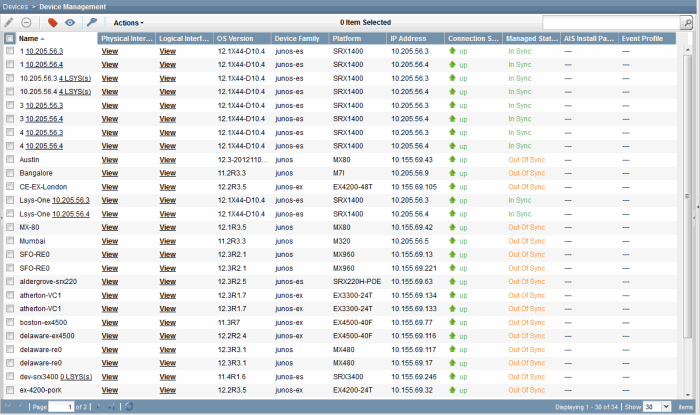
有关发现和管理设备的完整信息,请参阅《Junos Space 网络管理平台工作区用户指南》中的设备工作区文档。
认证设备
从版本 16.1R1 开始,引入了对设备身份验证的新增强功能。Junos Space 网络管理平台可以使用凭据(用户名和密码)、2048 位或 4096 位密钥(使用 RSA、DSS、ECDSA 等公钥加密原理)或设备的 SSH 指纹来验证设备。您可以根据受管设备所需的安全级别来选择身份验证模式。认证模式显示在“设备管理”页面的“认证状态”列中。您还可以更改身份验证模式。要使用这些身份验证模式,您需要确保满足以下条件:
-
基于凭据 – 在设备连接到 Junos Space 平台之前,将在设备上配置具有管理权限的设备登录凭据。
-
基于密钥(由 Junos Space 平台生成的密钥)– 默认情况下,Junos Space 安装包括一个初始公钥和私钥对。您可以从“管理”工作区生成新的密钥对,并将 Junos Space 的公钥上载到要从“设备”工作区发现的设备。Junos Space 通过 SSH 登录到这些设备,并在所有设备上配置公钥。在设备发现期间,您无需指定密码;您只需要指定用户名。
-
基于自定义密钥 - 私钥和可选密码。您可以将私有密钥上传到 Junos Space 平台,并使用密码对私钥进行身份验证。您无需将私钥上传到设备。
有关设备身份验证的完整信息,请参阅《 Junos Space 网络管理平台工作 区用户指南》中的设备工作区文档。
查看设备清单
Junos Space 平台维护数据库中所有托管设备的最新清单详细信息。其中包括每台设备的完整硬件、软件和许可证清单,以及这些设备上所有物理和逻辑接口的详细信息。您可以将受管设备与 Junos Space Platform 数据库重新同步,以获取当前配置和清单详细信息。
您可以从 Junos Space 用户界面查看和导出硬件、软件和许可证清单详细信息,以及设备的物理和逻辑接口。您可以从 Junos Space 用户界面确认设备上的库存更改。有关这些任务的完整信息,请参阅《 Junos Space 网络管理平台工作 区用户指南》中的设备工作区文档。
升级设备映像
Junos Space 平台可以作为所有设备作系统映像的中央存储库,并提供在托管设备上下载和安装这些映像的工作流程。您可以从“映像和脚本”工作区上载、暂存和验证设备映像的校验和,以及将设备映像和 Junos Continuity 软件包同时部署到同一设备家族的一台或多台设备。有关升级设备映像的完整信息,请参阅《Junos Space 网络管理平台工作区用户指南》中的映像和脚本工作区文档。
变更历史表
是否支持某项功能取决于您使用的平台和版本。使用 功能浏览器 查看您使用的平台是否支持某项功能。
